WinDirStat hjælper dig visuelt med at finde, hvor dit diskplads går
Er din harddisk, USB eller endda Dropbox-kontofyldes hurtigere op, end du kan holde styr på? Vil du vide, hvad der bruger al din plads? Gå ind i WinDirStat. WinDirStat er et gratis open source-program, der viser dig en grafisk repræsentation af dataene på din harddisk (er). Du kan bruge den til at scanne hele din computer eller bare spore filhogs i backup-mapper og bærbare enheder. Deltag i et kort kig nøjagtigt på, hvad dette program gør!
Det er bemærkelsesværdigt, at WinDirStat findes på 12 forskellige sprog. Standard er engelsk, men du kan ændre den under installationen og når som helst efter.
Du kan downloade WinDirStat direkte fra SourceForge.
|
|
Når du først indlæser programmet vil det spørgedu, som kører, du gerne vil kortlægge. Du kan vælge at kortlægge ALLE lokale drev, specifikke drev eller endda en enkelt mappe på et af de drev, der er tilsluttet din computer.
Du skal ikke bekymre dig for meget om at vælge det rigtige drev første gang, du kan når som helst vende tilbage til dette vindue fra Fil> Åbn menu.
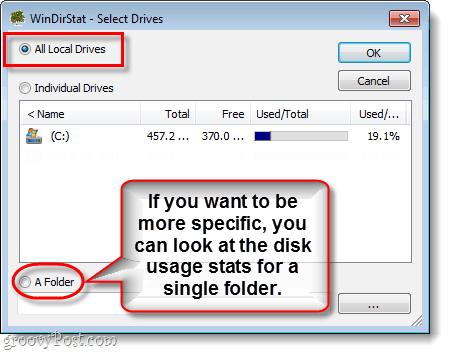
Gå nu og tag lidt kaffe. WinDirStat scanner din computer, men det tager et par minutter, og der er ikke meget, du kan gøre, før den er færdig.
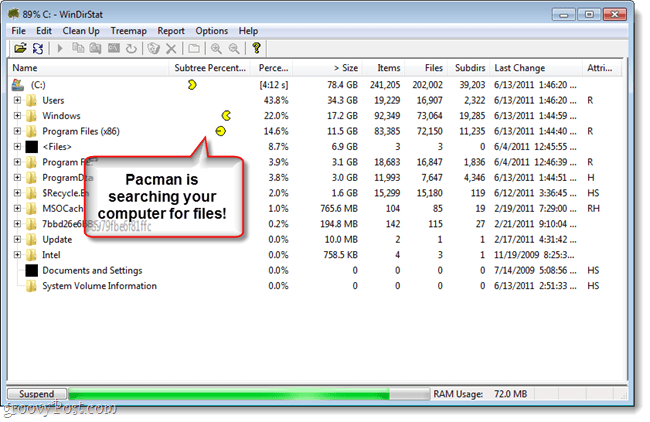
Så snart det er færdigt, er det dette, du ser:
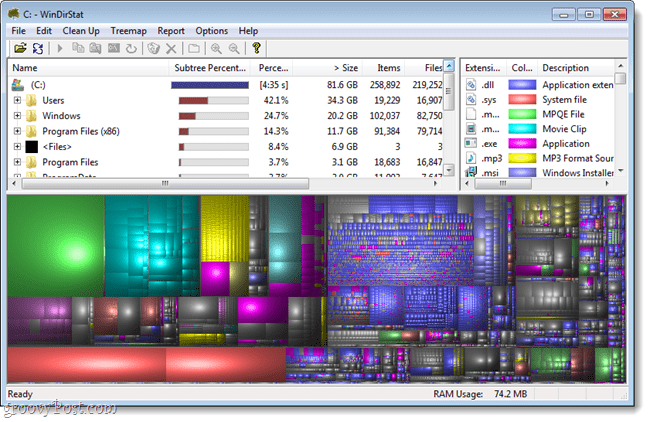
WinDirStat har to forskellige visninger og enfarve tast til udvidelsesliste. Den øverste visning er din typiske filbrowser, men den vises i faldende rækkefølge med de største filer øverst. Du kan ændre visningsrækkefølgen for filerne ved klikker kategorien øverst i kolonnen.
Den største udsigt i bunden er TreeMap. Denne visning har flere firkanter, som hverrepræsenterer individuelle filer på din computer. Disse filer er farvekodet i henhold til udvidelseslisten i øverste højre visning. Det firkantede layout gør det nemt at se, hvilke filer der tager mest plads, samt hvilke filtyper. Filer er generelt grupperet i henhold til deres systemmapper, hvorfor du vil se flere filer på samme tid ved siden af hinanden.
Trekortet i bunden viser ikke specifikke filoplysninger; bortset fra stien. Hvis du dog ønsker at se de fulde filoplysninger Klik på et kvadrat, og det klikker ovenfra til den fil.
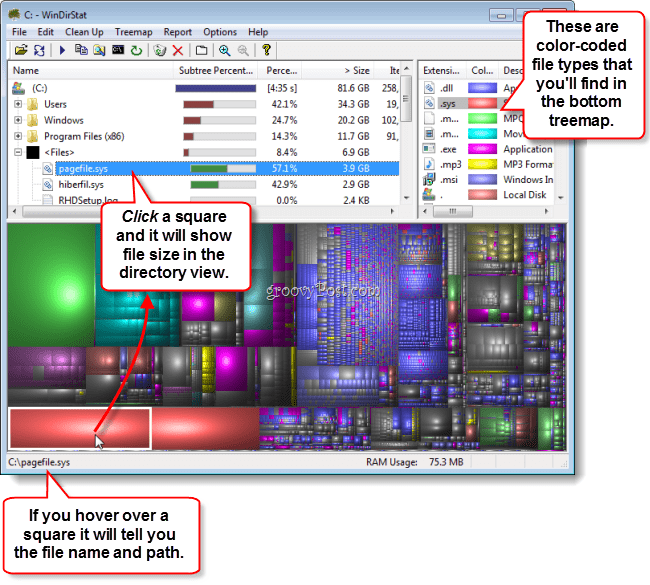
Du kan også Højreklik en firkant for at få adgang til yderligere indstillinger, herunder kommandoen Explorer her, der fortæller Windows Explorer at gennemse til filens placering.

Konklusion
Generelt er WinDirStat et let, enkelt, men effektivt værktøj til sporing af filer på din computer. Prisen for den er virkelig groovy (hvem kan argumentere med gratis?) og det har et aktivt udviklingshold, du kanfølg via blog. For mig har dette værktøj været praktisk med at fjerne gamle filer, som jeg har glemt, især i min Dropbox-mappe og eksterne harddisk.
Der er snesevis af andre anvendelser til dette praktisk lille hjælpeprogram, hvordan ville du bruge det?










Efterlad en kommentar